
- •Visio 2010: основы работы с программой
- •1. Создание нового документа.
- •2. Выбор формата бумаги
- •3. Сохранение документа
- •4. Назначение кнопок программы
- •5. Черчение линий
- •6. Редактирование. Масштабирование
- •7. Группировка/Разгруппировка
- •8. Перемещение
- •9. Добавление надписей
- •10. Копирование
- •11. Отражение объекта
- •12. Поворот объекта
- •13. Соединение элементов
- •14. Точки соединения
- •15. Работа с шаблонами
- •16. Построение больших схем
- •17. Добавление иллюстрации
- •18. Изменение цвета линий
- •19. Сохранение чертежа в другом формате
Visio 2010: основы работы с программой
1. Создание нового документа.
При открытии программы Visio2010 предлагает выбрать тип создаваемого документа, фактически выбор определяет только то, какие шаблоны (наборы готовых элементов) будут предложены при этом для работы. Предположим мы собираемся начертить принципиальную схему, тогда в появившемся окне нажимаем: Создать – Техника на экране появятся варианты технических схем, выбираем Принципиальная электротехническая схема и нажимаем Создать (рис.1).



Рис.1
! Даже если вы знаете, что нужных вам элементов в VISIO нет, все равно выберите один из шаблонов, чтобы появилось меню шаблонов (я так и не смог найти, как открыть меню шаблонов при нажатии на кнопку Новый документ).
2. Выбор формата бумаги
Если необходимо построить документ определенного формата (например, А3), то рекомендуется выбрать размер бумаги. Для этого нажмите на вкладку Конструктор, нажмите Размер и выберите из списка нужный размер, поскольку для нашего примера формата А3 в списке нет, выбираем Другие размеры страниц (рис.3). Появится окно (рис. 4) в котором необходимо выбрать один из стандартных размеров или задать свой собственный, указав ширину и высоту бумаги.

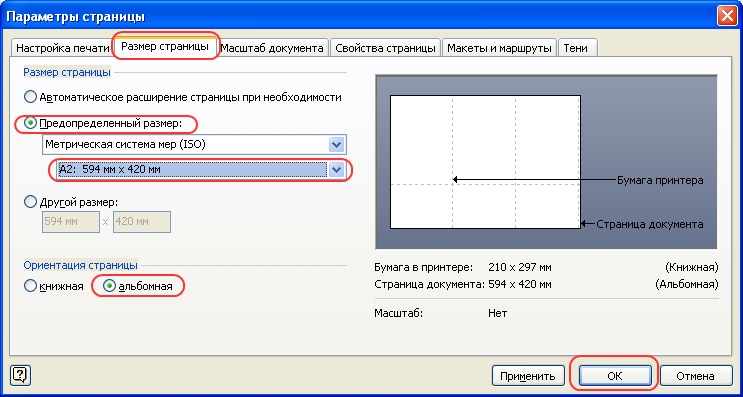
Рис. 2 Рис. 3
3. Сохранение документа
Для сохранения схемы (пока пустой) нажмите Файл – Сохранить. В появившемся окне выберите диск и папку, в которые необходимо сохранить схему, введите имя схемы в поле Имя файла. Нажмите кнопку Сохранить.
4. Назначение кнопок программы
Меню программы имеет несколько вкладок, на рисунке 4 поясняется назначение кнопок вкладки Главная.

Рис. 4
5. Черчение линий
Для черчения элементов, не содержащихся в шаблонах, нажмите на кнопку вкладки Главная (рис. 5) и выберите подходящую фигуру.


Рис. 5 Рис. 6
Чертить элементы принципиальных схем по ГОСТ лучше, используя формат 400%, в этом режиме одна клетка сетки соответствует 1 мм. Масштаб выбирается бегунком в нижнем правом углу (рис. 6).
Выберите элемент линия, нажмите на кнопку Линия выберите цвет линии, толщину (рис 7). В этом же меню можно выбрать тип линии (сплошная, пунктир и т. д.) и тип концов линий.
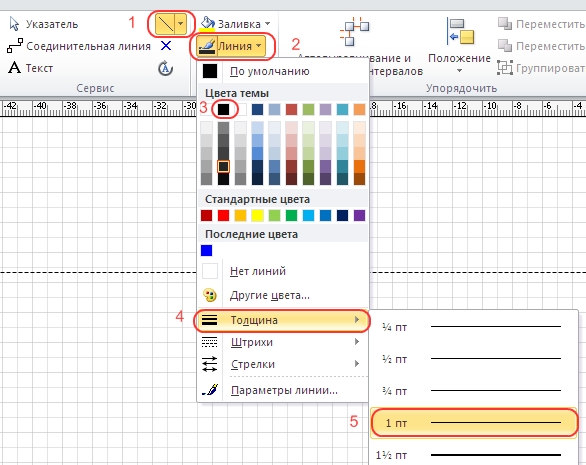
Рис. 7
Например, изображение контакта нейтрального реле получаем, рисуя семь линий (рис 8).
Если после рисования одной линии, нарисовать вторую из края уже нарисованной линии, то линии сольются в одну ломанную линию (рис. 9).


Рис. 8 Рис. 9
Если слияние не желательно, то необходимо после рисования каждой линии делать клик на пустом поле окна, в этом случае каждый из элементов (линий) позднее можно выбрать и редактировать отдельно.
Черчение овалов, прямоугольников, дуг попробуйте самостоятельно.
